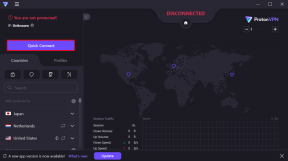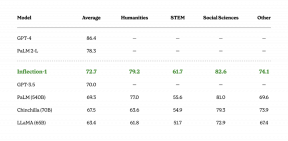Juhtige kõike arvutis või Macis iPhone'i või Androidiga
Miscellanea / / February 10, 2022

Ok, pean tunnistama, et see pealkiri kõlab nagu klõpsatus. IPhone'i või Androidiga ei saa arvutis või Macis kõike juhtida, kuid oleksite üllatunud, kui lähedale saate jõuda. Ma olin. Tunnistan, et see oli kõige lähemal tehnilisele orgasmile. Tõsi, see ütleb minu kohta rohkem kui kõnealune rakendus, kuid nagu allpool näete, väärib rakendus tõesti nii suurt kiindumust.
Ühtne kaugjuhtimispult
Olen selle kohta oma uurimistööd teinud. Vaatasin poolvalmis kaugrakendused üle. olen kasutanud rakendusepõhised kaugrakendused lootes saada paremat kogemust. Olen kaugrakendusi valusalt kustutanud, kuna need olid liiga koledad või nendes liikumine oli valus. Kui ma kogu saast maha pühkisin, jäi mulle üle Unified Remote. Ja täna räägin teile, miks peate seda rakendust kasutama ja kuidas see teie elu lihtsamaks teeb, eriti kui töötate kodus või olete alati arvuti läheduses, kuid mitte tingimata käe-jala juures jõuda.
Mida saate sellega teha?
Esiteks, et kasutada Unified Remote (Android, iOS), peate asuma arvuti lähedal ning nii telefon kui arvuti peaksid olema samas WiFi-võrgus. Installige serverirakendus oma Windows PC- või Mac-arvutisse (või mõlemasse), laadige rakendus alla oma mobiiltelefoni, lülitage see sisse ja see otsib servereid ja loob sellega automaatselt ühenduse. Saate hiljem rohkem servereid lisada (
paroolikaitse toetab töölauarakendus). Unified Remote'iga kulub tööle asumiseks vaid minut või paar.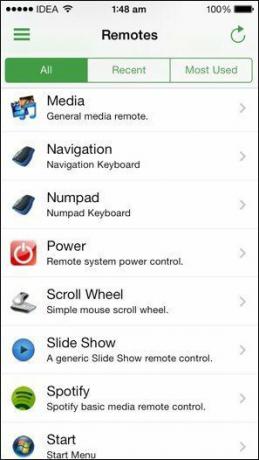
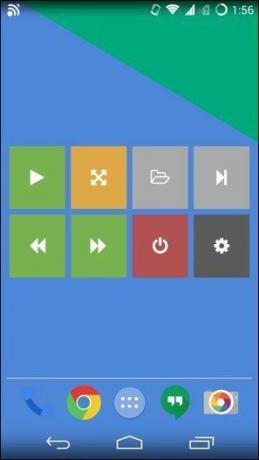
Unified Remote on tasuta rakendus iPhone'is ja Androidis. Kõigi funktsioonide avamiseks võite iPhone'is maksta rakendusesisese ostu 3,99 dollarit või erinevate arvutirakenduste jaoks täiendavate kaugjuhtimispultide ostmiseks 1 dollari. Androidis on täiesti erinev 3,99 dollarit Unified Remote Full rakendus.
Unified Remote'iga saate teha palju asju. Mu peast väljas – kasutage traditsioonilist tarkvara klaviatuuri ja hiire sisendit, lülitage arvuti sisse või välja, juhtige muusikat (iTunes, Spotify), juhtida meediumi/filmide taasesitust (VLC ja paljud teised mängijad), sirvida veebi kasutades erinevaid brausereid, juhtida PowerPointi esitlust oma telefonist ja palju muud.
Mõni sõna iOS-i ja Androidi rakenduse kohta: tasuta iOS-i ja Androidi rakendused on üsna sarnaselt piiratud. Teil on üldiste rakenduste jaoks umbes 10 kaugjuhtimispulti ja kõik muu on lukustatud. Kuigi iOS-i lukustamata IAP lisab ainult kaugjuhtimispuldid ja mõned kiired navigeerimisfunktsioonid, Androidi rakendus lisab teatiste sahtli funktsioone, nagu kohandatavad vidinad ja kiired toimingud, mis on lihtsalt uskumatud võimas. Kui kasutate Androidi, on Unified Remote Full rakendus kohustuslik. Ma ei saa sama öelda iOS-i tasulise versiooniuuenduse kohta.
Nii et tutvume kõigi asjadega, mida saate rakenduses/süsteemispetsiifilisi kaugjuhtimispulte kasutades Unified Remote'is teha. Peaaegu kõik Androidi ja iOS-i rakenduste funktsioonid on sarnased. Kuid olen täpsustanud erinevused, kui need on kohaldatavad. Tasulised funktsioonid on märgitud nii.
1. Klaviatuur, hiir ja navigeerimine
See on koht kaugrakendused algasid ja Unified Remote'il on see funktsioon väga hästi paika pandud. Tegelikult on nii hästi, et kahe sõrmega kerimine minu Windowsi arvutis Androidi rakenduse kaudu on tegelikult sujuvam kui Windowsis või isegi Androidi brauseris puuteplaadiga kerimine.
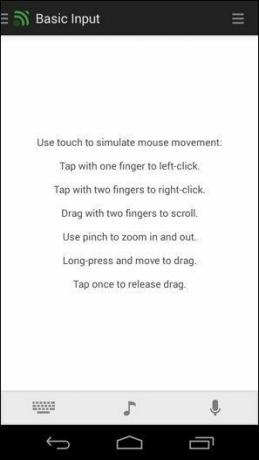
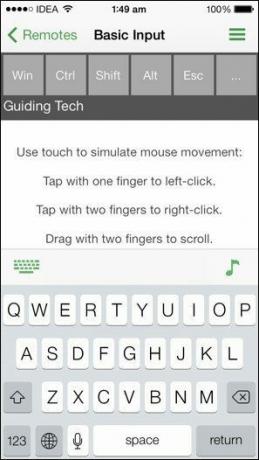
Kui teil on HTPC, on selliste filmide loendi sirvimine sürreaalne. Klaviatuur on väga hästi rakendatud. Näete, mida oma mobiilseadmes sisestate, ja pääsete kiiresti juurde sellistele klahvidele nagu sakk võti asjade kiireks liigutamiseks. Hiir ja klaviatuur on dokitud alumisele ribale ning neile pääseb juurde kõikjalt. Kui teile kahe sõrmega kerimine ei meeldi, on selleks spetsiaalne tööriist Kerimisratas kaugjuhtimispult.
Seal on ka lihtne navigeerimispult nooleklahvide ja selliste asjade jaoks nagu põgenemine, tabeldus jne.
2. Failihaldur
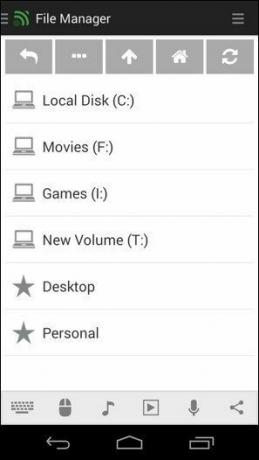
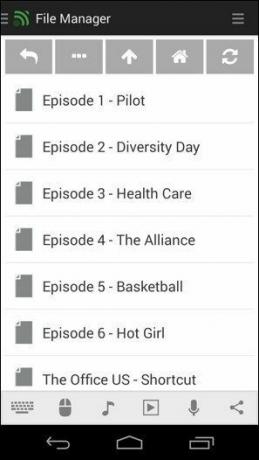
Rakendus annab teile juurdepääsu kogu arvuti failikataloogile. Puudutage, et minna kaustadesse, või puudutage faili käivitamiseks vaikerakenduses. Kui te ei kasuta meediakeskust nagu Plex või XBMC (meie ülevaade siin), sellistes meediumifailides navigeerimine ja nende käivitamine vaid puudutusega toimib väga hästi.
3. Üldised meedia juhtelemendid
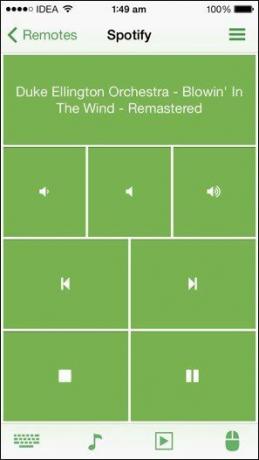
Üldine meediumijuhtimispult töötab kõigis meediumipleierites, olgu see siis VLC, GOM või Spotify (need peavad olema aktiivsed). Aga see tõesti on üldine. Kõik, mida saate, on esituse/pausi, peatamise, eelmise, järgmise ja helitugevuse reguleerimise klahvid. see on kõik.
4. Esitlus
Tasuta üldine slaidiseansi kaugjuhtimispult on kasulik saate käivitamiseks, slaidi vahetamiseks jne. Kui sa tahad rohkem kontrolli PowerPointi üle, peate tasuma konkreetse kaugjuhtimispuldi eest või ostma kogu rakenduse.
5. Võimsus
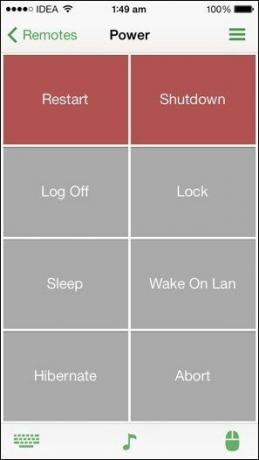
Olen süüdi selles, et jätan arvuti öösel sisse lülitatud, mõnikord isegi siis, kui ma midagi alla ei laadi. Kui ma juba voodis olen, saab laiskus minust võimust või ma lihtsalt unustan töötava arvuti. Mitte kunagi enam. Unified Remote jaoks võimaldab mul arvuti telefonist välja lülitada. Samuti saate arvuti taaskäivitada, unerežiimi panna või lukustada. Oh ja kui olete lubanud Wake On Lan arvutis saab telefon sisse lülitada isegi teise samas võrgus oleva arvuti!
6. Spotify täiustatud ja muud muusikapleierid (tasuline)

Täiustatud klaviatuur paneb sõna otseses mõttes kogu Spotify rakendus, mis töötab teie Macis/PC-s oma telefonis. Saate otsida esitajaid, lugusid, esitusloendeid, juhtida taasesitust ja palju muud. Kui teil on Androidis tasuline rakendus, saate esitust isegi oma häälega juhtida. Nii et puudutage mikrofoni ikooni ja öelge mängimise alustamiseks "Spotify play". "Spotify Stop" töötab harva tänu juba esitatavale muusikale.


Tasulisel versioonil on täiustatud kaugjuhtimispuldid selliste rakenduste jaoks nagu iTunes, Google Music, MediaMonkey, Winamp ja Windows Media Player. Sarnaselt Spotifyga saate otsida lugusid, pääseda juurde koostatud esitusloenditesse, vaadata koos kunstiteosega esitatavat lugu ja kasutada ka häälkäsklusi. Kui rakendus ei tööta, käivitab see juhtnupu puudutamisel (see töötab ainult täpsemate/rakendusepõhiste kaugjuhtimispultide puhul)
7. VLC, GOM ja muud meediumipleierid/keskused (tasuline)
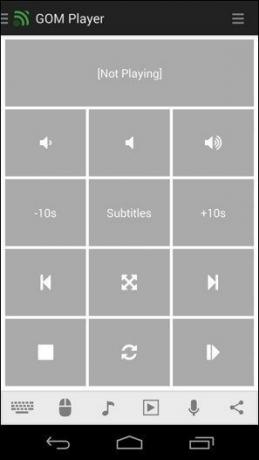
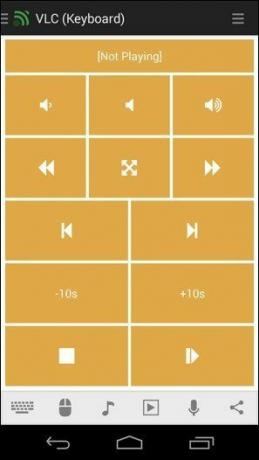
Kui ma kirjutasin GOM Media Playerist, ütlesin, et üks parimaid asju selle juures oli spetsiaalne kaugjuhtimisrakendus. See oli suurepärane ja ma kasutasin seda mõnda aega, kuid GOM-ile spetsiaalsete juhtelementide olemasolu Unified Remote'is on veelgi vingem. Siin ei ole ainult esituse/peatamise tugi. Saate minna täisekraanile, juhtida subtiitreid ja 10 sekundi võrra vahele jätta. Kui teile meeldib arvutis/HTPC-s telesaadet vaadates diivanil istuda, on see pult kohustuslik. Spetsiaalsetele HTPC kasutajatele on sarnased kaugjuhtimispuldid ka Plexi ja XBMC jaoks.
Android ja Bluetooth: Kui soovite kasutada Unified Remote'i esitluse jaoks tööl või mujal, kus teie seadmed seda ei saa jagada WiFi-võrku, toetab rakendus oma Androidi rakenduses Bluetoothi kaudu ühendust, kui see on ühendatud Windowsi masinaga. See funktsioon on veel uus.
Tehke Androidiga rohkem

Nagu ülalpool öeldud, saate tasulise Androidi rakendusega teha palju rohkem ja see on nii huvitav, et seda väärib oma juhend, nii et vaadake seda kohta üksikasjaliku juhendi kohta, kuidas Unified Remote Fullist maksimumi võtta rakendus.
Lõpusõnad
Jah, iPhone'i rakendus teeb vähem, kuid see ei muuda seda tingimata halvaks rakenduseks (kuigi see võib olla rakendusesisest ostu vähem väärt). Unified Remote'i poisid teevad kõik, mida piiratud iOS-süsteem võimaldab. Seetõttu olen iOS 8 üle põnevil, kuna teavituskeskuses on kasutusele võetud vidinad ja laienduste tugi. Loodetavasti värskendatakse rakendust, et neid funktsioone ära kasutada, ja iOS-i kasutajad saavad märguannete kaudu kiirtoiminguid kasutada täpselt nii, nagu praegu Androidis.
Oh ja enne, kui ma unustan, Unified Remote on ka tasuline rakendus Windows Phone'i jaoks.
Nüüd haarake krõpsude kott, laadige alla Unified Remote ja ärge tõuske terve päeva sellelt diivanilt!